7 dræberværktøjer til at forbedre din Windows 8-oplevelse
Miscellanea / / February 11, 2022

Det ser ud til, at al hypen og humøret omkring Windows 8 endelig er begyndt at aftage, og mens Microsoft har
solgt et væld af licenser
(ingen overraskelse der), den nye version af OS er også startet
tegning af flaget
mange forventede, at det ville trække på grund af det store skift fra ren desktop til desktop plus tabletspil.
Ja, Windows 8 har en stejl indlæringskurve, og mange brugere vil sandsynligvis opleve, at de længes efter Windows 7 umiddelbart efter, at de har foretaget skiftet. Til dem har vi nogle værktøjer i dag, værktøjer, der bringer visse Windows 7-funktioner tilbage, bortset fra at forsøge at forbedre den overordnede Windows 8-brugeroplevelse på andre måder.
Gode nyheder: Disse værktøjer er fantastiske. Dårlige nyheder: Ikke alle er gratis. Tjek og vælg.
1. Få startmenuen tilbage med flere funktioner i Windows 8
Microsoft droppede den ikoniske Start-menu i Windows 8, og chancerne er, at du sandsynligvis mangler den. Der er ingen indstilling til at aktivere det i Windows 8, men med en masse tredjepartsudskiftninger som Pokki, kan du bringe godheden tilbage igen.
Gå til Pokki.com, vent på, at installationsprogrammet downloader og installerer Pokki. Der kræves ingen genstart efter installationen. Du kan bare trykke på Windows nøgle på dit tastatur for at starte Pokkis Start-menu i stedet for Metro-skærmen. Derfra kan du få adgang til alle installerede programmer og mapper, samt søge gennem dem alle fra bjælken øverst.
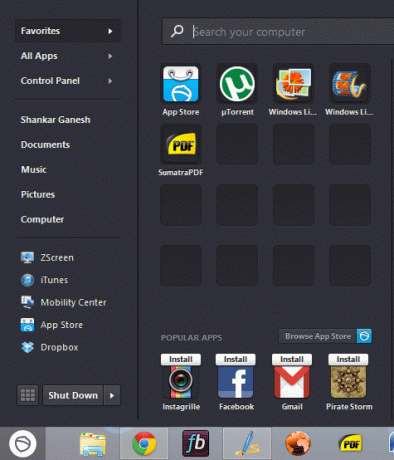
Pokki bringer meget mere end blot en startmenu – der er en dedikeret app-butik til Pokki, hvor du kan download apps der er webcentreret – disse apps kommer med notifikationsunderstøttelse, og du kan downloade Gmail- eller Facebook-appen for en førstehåndsoplevelse. Giv det et skud. Hvis du undrer dig over, hvordan i alverden du skal gå til Metro-skærmen efter at have installeret Pokki, skal du bare trykke på det lille ikon, der repræsenterer fliser i nærheden af Lukke ned mulighed i menuen.
2. Tilføj flere elementer til menuen Hidden Win+X
Hvis du ikke kender det endnu, er der en skjult menu i Windows 8, der giver dig hurtig adgang til kommandoprompten, diskhåndtering og andre funktioner. Du kan starte den ved at trykke på Win+X-tastaturkombinationen. Du kan også flytte markøren til nederst til venstre på skærmen, vente på metro-thumbnail, højreklikke og vente på, at Win+X-menuen vises.

Der er ingen ligetil måde at tilføje elementer til Win+X-menuen i Windows 8. Win+X Menu Editor kommer dog til undsætning, hvilket giver dig mulighed for at tilføje dine yndlingsprogrammer, mens du også grupperer dem baseret på dine præferencer. Det er et rigtig lille værktøj, men når du først har fået det, vil du finde det virkelig uundværligt.
3. Gør grimme vindueskanter mindre
Vindueskanter er anderledes i denne version af Windows - en smule tykkere og mere synlige end normalt. Der er ingen indbygget måde at ændre størrelsen på disse ret grimme vinduesrammer fra indstillingerne, og derfor, Små vindueskanter er et pænt brug-og-smid-værktøj, der gør det for dig ved et klik på en knap.
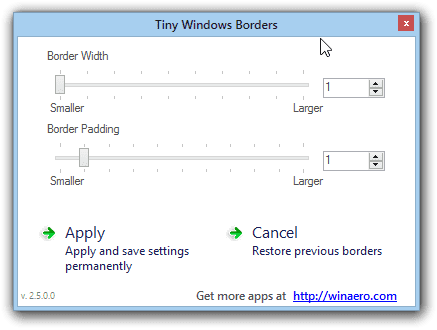
Når du har downloadet exe'en, skal du køre den for at se en skyder, der lader dig justere grænsebredden hvor som helst mellem 1 px til 10 px. Mens en tidligere version af værktøjet krævede en log-off for at ændringer kunne finde sted, kan du nu bare trykke på anvend og se grænserne ændre sig i størrelse med det samme.
4. Tilpas og drej låseskærmens baggrundsbilleder
Chameleon er en app tilgængelig i Windows 8 Store (lav en søgning efter det i butikken), og det er Windows 8-versionen af vores store gamle John's Background Switcher. Når den er installeret, kan du indstille den til Hent billeder fra Bing, Flickr, Wikipedia eller National Geographics fotosamling. Du kan også tilføje dine lokale billeder til blandingen og pifte din låseskærms interessekvotient op på få sekunder.

Indretning 8 er et lignende værktøj, der lader dig rotere baggrunde og giver dig også mulighed for at kontrollere antallet af fliser på startskærmen. Udover netop det lader Decor8 dig oprette farveskemaer til Windows. Men i modsætning til Chameleon kommer den til en pris på $5 fra StarDock.
5. Se aldrig Metro igen med RetroUI
Den nye Windows 8-startskærm med alle Metro-apps er cool og ny, men den bringer helt sikkert produktiviteten ned på grund af dens forbrugscentrerede legende brugergrænseflade. RetroUI bringer et væld af funktioner, der hjælper dig med at springe metro helt over. Efter installation af RetroUI kan du gå direkte til det sædvanlige skrivebord og omgå den sædvanlige startskærm. Ligesom Pokki tilføjer RetroUI en startmenuerstatning, men den passer ikke rigtig godt sammen med resten af Windows - menuen mangler UI-finish.
Men hvis du nogensinde vil køre Metro-apps, kan du køre dem inde i et vindue på det klassiske skrivebord. Og generer de varme hjørner dig af og til, kan du også slå dem helt fra. Det kommer dog til en pris, der starter ved $4,95 for forbrugerversionen.
6. Gå tilbage 'Administrer trådløse netværk' for at administrere Wi-Fi-prioritet
Windows 8 administrerer automatisk prioriteringen af dine trådløse netværk. Hvis du har to netværk aktive, og hvis du vælger det ene frem for det andet, noterer Windows ændringen og opretter forbindelse til det, du foretrækker, næste gang. I Windows 7 kan du manuelt indstille prioritet ved at bruge indstillingen 'Administrer trådløse netværk' i kontrolpanelet.
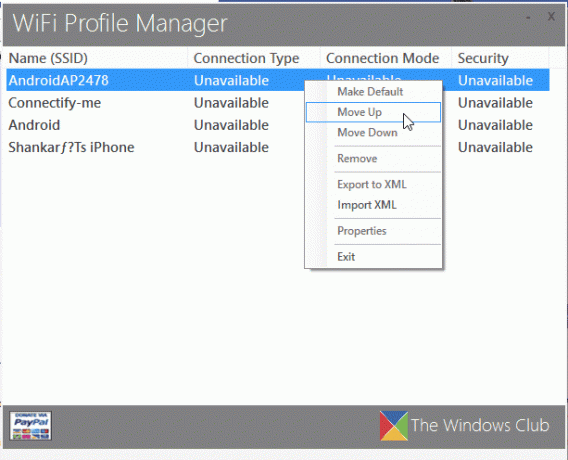
Da det mangler nu, kan du bruge denne tredjepart WiFi Profile Manager til Windows 8 der tilsidesætter den tilsyneladende smarte indbyggede trådløse forbindelsespræference, som Windows 8. Når du har installeret det, får du en simpel tabel, der viser alle trådløse netværk, du har oprettet forbindelse til. Du kan højreklikke og vælge at flytte netværk op/ned for at ændre præferencen. Så simpelt som det.
Så hvilken af ovenstående 7 software vil sandsynligvis gøre din Windows 8-oplevelse væsentligt bedre?
Ovenstående artikel blev oprindeligt skrevet af Shankar Ganesh, en lejlighedsvis bidragyder til Guiding Tech, med input tilføjet af mig selv.
Top billedkredit: jfingas
Sidst opdateret den 3. februar, 2022
Ovenstående artikel kan indeholde tilknyttede links, som hjælper med at understøtte Guiding Tech. Det påvirker dog ikke vores redaktionelle integritet. Indholdet forbliver upartisk og autentisk.



